تعملها إزاى؟.. كيفية استخدام وضع صورة داخل صورة مع Google Meet

تعملها إزاى؟.. كيفية استخدام وضع صورة داخل صورة مع Google Meet
يتيح تطبيق Google Meet، وهو نظام مؤتمرات الفيديو والاجتماعات عبر الإنترنت من جوجل، للمستخدمين استضافة اجتماعات افتراضية والانضمام إليها، والتعاون مع الزملاء أو الأصدقاء، والتواصل من خلال مكالمات الصوت والفيديو، ويقدم Google Meet مجموعة من الميزات التي تسهل الاتصال عبر الإنترنت، وإحدى هذه الميزات هي وضع الصورة في الصورة.
ويمكنك استخدام ميزة صورة داخل صورة في Google Meet للحصول على نسخة مدمجة وقابلة للحركة من واجهة المستخدم تظل مرئية أعلى أي محتوى يتم الانتقال إليه. من خلال استخدام صورة داخل صورة ، يمكنك المشاركة بنشاط في الاجتماع بسهولة أثناء التبديل إلى علامة تبويب أو نافذة مختلفة.
لكن لاحظ أن الصورة داخل الصورة متاحة فقط مع Google Chrome على جهاز الكمبيوتر، وفيما يلي إليك كيفية استخدام وضع الصورة في الصورة على Google Meet:
1. في اجتماعك، في الجزء السفلي، انقر فوق الزر ثلاثي النقاط.
2. افتح الآن وضع الصورة في الصورة.
3. في أسفل اليسار، يتم عرض نسخة صغيرة من واجهة المستخدم الخاصة بالاجتماع.
لنقل واجهة مستخدم الاجتماع بصورة داخل صورة، انقر أعلى واجهة مستخدم الاجتماع واسحبها عبر شاشتك.
لتغيير حجم واجهة المستخدم الخاصة باجتماع صورة داخل صورة ، انقر فوق حافة واسحبها.
4.انتقل إلى علامات التبويب أو النوافذ أو التطبيقات الأخرى، تنتقل معك واجهة مستخدم صورة داخل صورة.
5.للخروج من صورة داخل صورة في اجتماع، في الجزء العلوي الأيسر من واجهة مستخدم Meet الصغيرة، انقر على علامة التبويب رجوع إلى علامة التبويب.